こんにちは。先週、個人的な理由で iTunes バックアップ パスワードを変更したのですが、もう思い出せません。データを失うことなく iTunes バックアップ パスワードをリセットする方法はありますか?
古いパスワードを覚えていれば、iTunes バックアップ暗号化パスワードをリセットするのは非常に簡単です。しかし、上記の質問のユーザーのような状況にある場合は、作業を完了するのが少し難しいと感じるかもしれません。
お客様を支援するために、当社の専門家は、データやパスワードを失うことなく、またデバイス システムに損傷を与えることなく、最も実用的なソリューションを提供します。
iTunes バックアップ暗号化パスワードをリセットする前に行うべきこと
Apple デバイスで iTunes バックアップ パスワードをリセットする前に、必ず実行する必要があることがいくつかあります。これには次のものが含まれます。
- キーチェーンアクセスを確認します: 以前に暗号化パスワードをキーチェーン アクセス (macOS の場合) またはキーチェーン (iOS の場合) に保存したことがある場合は、そこにパスワードが保存されているかどうかを確認できます。キーチェーン アクセス アプリを開き、「iPhone バックアップ」または「iTunes バックアップ」を検索して、保存されているパスワードを見つけます。
- 重要なデータのバックアップ: 暗号化パスワードをリセットする前に、デバイスに現在保存されている重要なデータをバックアップすることが重要です。パスワードを必要としない外部ストレージ デバイスに保存するのが最適です。こうすることで、パスワード リセット プロセス中に問題が発生した場合でも、データのコピーが確保されます。
シナリオ 1: 以前のバックアップ パスワードを完全に忘れてしまい、バックアップを失いたくない。
iTunes バックアップ パスワードを思い出せず、公式ガイドラインに従ってリセットできない場合は、適切な場所に来ています。次のソリューションは、iTunes バックアップ暗号化パスワードをすばやく削除するのに役立ちます。これにより、以前のバックアップを引き続き使用しながら、新しいパスワードを自由に再設定できます。これがハイテクの魅力です。
データ損失なしで iTunes バックアップ暗号化パスワードをリセットする最良の方法
通常のiTunesバックアップリセットツールとは異なり、 Passixer iPhoneロック解除 データに干渉することなく、iTunes バックアップの暗号化されたパスワードを正常に削除できます。ありがたいことに、このツールはユーザーフレンドリーなインターフェイスを備えているため、初心者と上級ユーザーの両方が簡単に操作でき、最新の iOS バージョンを含むさまざまな iOS デバイスをサポートしています。
さらに、Passixer iPhone Unlocker は iTunes バックアップ パスワードの削除だけに限りません。iCloud アクティベーション ロック、iPhone 画面ロック (Face ID、Touch ID、パスコード)、スクリーン タイム パスコード、Apple ID エラー、モバイル デバイス管理 (MDM) の問題も簡単に回避できます。
主な特徴
- 数秒以内に Apple ID を削除することで、グレー表示された Apple ID にシームレスにアクセスできるようになります。
- Face ID、Touch ID、パスコードなど、あらゆるタイプの iPhone ロックのバイパスをサポートします。
- データに害を与えることなく、iPhone から iTunes バックアップ パスワードと MDM エラーを削除します。
- Apple ID やパスワードを必要とせずに iCloud アクティベーション ロックをバイパスします。
Passixer iPhone Unlockerを使用してデータ損失なしでiTunesバックアップパスワードを削除する方法:
ステップ1: Mac または PC で Passixer iPhone Unlocker アプリを開き、「iTunes バックアップ パスワードを削除」を選択します。

ステップ2: 次に、iPhone をコンピューターに接続し、「探す」機能がオフになっていることを確認します。次に、「開始」ボタンをクリックして削除プロセスを開始します。
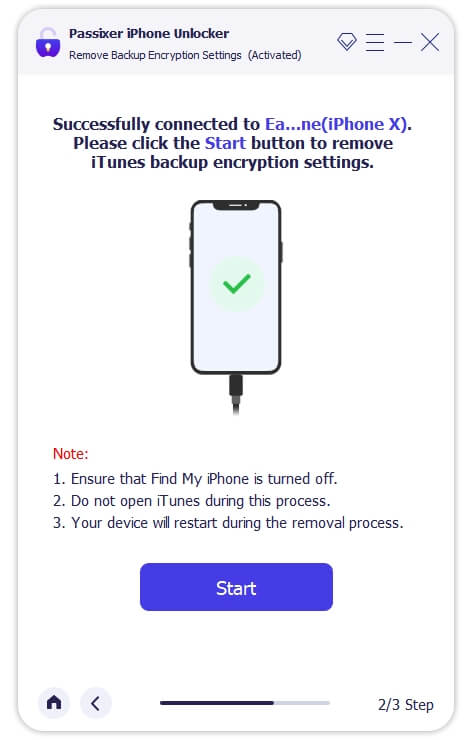
ステップ3: Passixer iPhone ロック解除ツールが iPhone から iTunes バックアップ パスワードを削除するまでお待ちください。このプロセス中、iPhone は再起動します。完了したら、iPhone をコンピューターから切断できます。
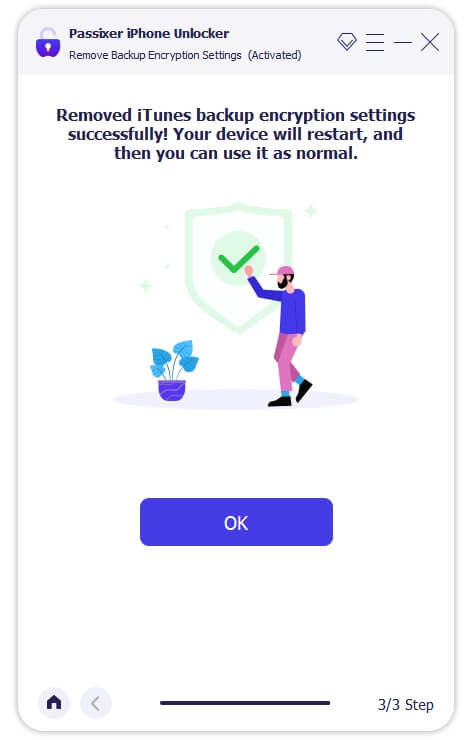
シナリオ 2: 元のパスワードを覚えていて、データを失いたくない。
元の iTunes 暗号化パスワードを覚えていて、パスワードを変更したい場合は、以下の手順に従って簡単に変更できます。
1. iPhone または iPad をコンピューターに接続し、iTunes を開きます。
2. iTunes ツールバーのデバイスアイコンをクリックします。
3. 「概要」タブで、「バックアップ」セクションまで下にスクロールします。
4. 「iPhoneのバックアップを暗号化」オプションをクリックします。
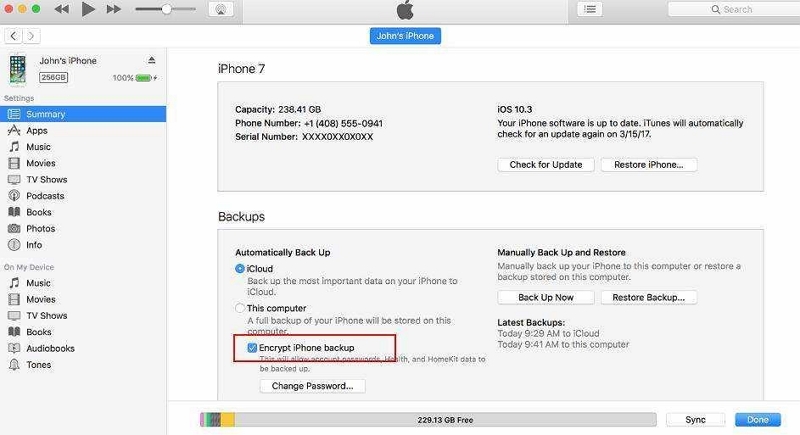
5. 現在のパスワードを尋ねるポップアップが表示されます。パスワードを覚えていない場合は、「パスワードをリセット」ボタンをクリックしてください。
6. 画面の指示に従ってパスワードをリセットし、新しいパスワードを作成します。
シナリオ 3: 元のパスワードは覚えていないが、iOS パスワードは覚えている。
iTunes バックアップ暗号化パスワードをリセットするための元のパスワードを覚えていない場合は、こちらで対応します。ただし、Passixer iPhone ロック解除ツールとは異なり、この方法ではデータが失われることに注意してください。以前に暗号化され、iTunes にバックアップされたデータは消去されます。そのため、手順を進める前に、既存のデータのバックアップを作成してください。この方法の仕組みは次のとおりです。
ステップ1: iPhoneの設定アプリを起動し、「一般」>「リセット」を選択します。
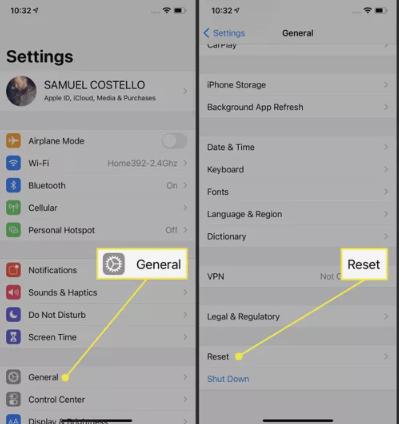
ステップ3: 「すべての設定をリセット」を選択し、iPhone の「パスコード」を入力して操作を確認します。その後、お使いの携帯電話は自動的にデフォルト設定にリセットされます。これにより、他のアプリやデータが消去される心配なく、以前のバックアップ パスワードも削除されます。
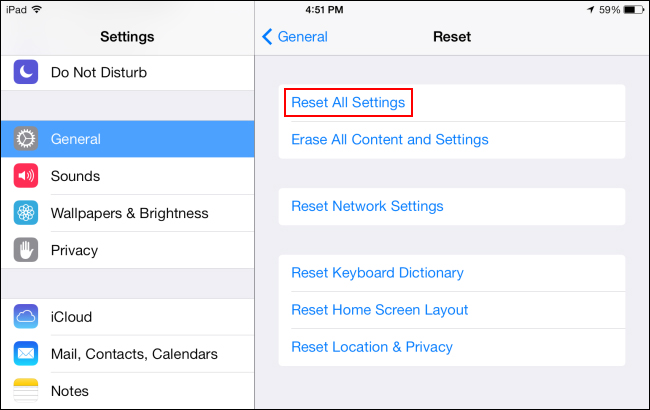
ステップ3: 上記の手順を完了したら、PC または Mac で iTunes アプリを開き、適切な USB ケーブルを使用して iPhone を接続します。iPhone が検出されたら、左上隅にある小さな iPhone アイコンをクリックします。
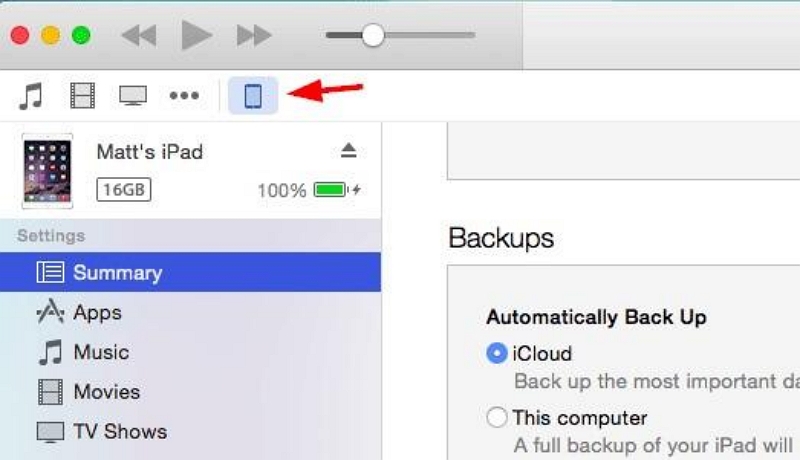
ステップ4: 次に、「概要ページ」に移動してコンピューターを選択します。次に、「ローカル バックアップの暗号化」を選択して新しいパスワードを設定します。
- 「今すぐバックアップ」ボタンをクリックし、iTunes が新しいパスワードを設定するのを待ちます。
結論
iTunes バックアップ暗号化パスワードのリセットは、上で説明したステップバイステップの復号化プロセスを使用して実行できる簡単なプロセスです。Passixer iPhone Unlocker を使用する場合でも、無料の方法を使用する場合でも、iTunes バックアップに再度アクセスできるようにするには、手順を注意深く実行する必要があります。ただし、バックアップ データが消去されないため、このタスクには Passixer iPhone Unlocker を使用することをお勧めします。
